Substituição do cilindro de imagem
Esta seção descreve como reconhecer o momento da substituição do cilindro de imagem e como substituí-lo.
Antes da substituição
Quando aparecer a mensagem “[COR] Cilindro de Imagem Expirando” na tela, prepare um cilindro de imagem para substituição. Se você continuar a imprimir, a mensagem “[COR] Cilindro de Imagem Expirado” será exibida e a impressão será paralisada.
Quando for exibida a mensagem "Substituir o cilindro de imagem." e a impressão cessar, substitua o cilindro.
Ao usar papel A4 (impressão simples), o ciclo de substituição estimado de um cilindro de imagem é de aproximadamente 30 mil páginas. Essa estimativa considera a condição de uso padrão (três páginas impressas de uma vez). A impressão de uma página por vez reduz a vida útil do cilindro em aproximadamente a metade.
Dependendo das condições de impressão, o número real de páginas impressas pode ser inferior à metade da estimativa acima.
Nota
-
O número real de páginas que um cilindro de imagem pode imprimir depende do modo de uso da máquina. Dependendo das condições de impressão, ele pode ser inferior à estimativa acima.
-
A qualidade de impressão pode cair depois de 1 ano depois de desembalar o cilindro de imagem. Substitua o cilindro de imagem por um novo.
-
Embora a abertura e o fechamento da tampa frontal possa prolongar a vida útil do cilindro de imagem por um tempo, recomenda-se substituí-lo logo depois de "Instale novo cilindro de imagem" ser exibido.
-
Quando o [Device Setting (Config. Disp.)] > [Admin Setup (Conf. Adm.)] > [Manage Unit (Gestão)] > [System Setup (Conf. Sist.)] > [Near Life Status (Status próx. ao fim da vida útil)] está definido para [Disable (Desativ.)], a mensagem "Cilindro de imagem [COLOR] próx. ao fim da vida útil" não aparece.
Substituição somente do cilindro de imagem
Esta seção descreve como substituir o cilindro de imagem quando você desejar continuar usando o cartucho de toner.
Nota
-
Se você usar um novo cilindro de imagem com os cartuchos de toner atualmente em uso, a indicação da quantidade restante dos cartuchos de toner não será exibida corretamente. A mensagem "[COR] Cilindro de Imagem Perto da Expiração" ou "[COR] Expiração do Cilindro de Imagem" também pode ser exibido após a substituição.
-
Tome muito cuidado ao manusear o cilindro de imagem (o cilindro verde) porque ele é frágil.
-
Não exponha o cilindro de imagem diretamente à luz do sol ou a luzes fortes (aproximadamente 1.500 lux ou mais). Não deixe o cilindro de imagem sob luzes internas por 5 minutos ou mais.
-
Use produtos originais OKI para garantir o melhor desempenho dos produtos.
-
A manutenção ou problemas causados pelo uso de produtos que não sejam originais da OKI serão cobrados mesmo que sob garantia ou contrato de manutenção. (Embora o uso de produtos não originais não resultem sempre em problemas, tome cuidado redobrado ao utilizá-los.)
Memo
Você pode alterar a configuração para exibir a mensagem "[COLOR (COR)] Cilindro de imagem próx. à vida útil". Definir a partir de [Device Setting (Config. do dispositivo)]> [Admin Setup (Config. administrador)]> [User Install (Instalação do usuário)]> [Drum Near Life Timing (Tempo de vida útil do cilindro)]. Os valores disponíveis são de 500 a 5.000 (em 500 incrementos).
-
Prepare novo cilindro de imagem.
-
Segure a alça (A) para abrir a unidade de scanner.
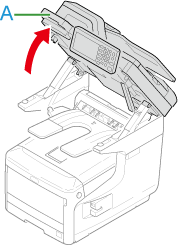
-
Insira seu dedo no recesso (B) ao lado direito da máquina e puxe a alavanca de abertura da tampa frontal (1) para abrir a tampa frontal (2) para frente.
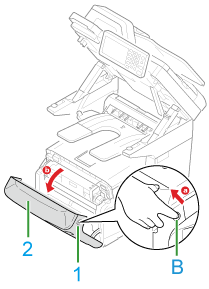
-
Pressione o botão (C) e abra a bandeja de saída (3).
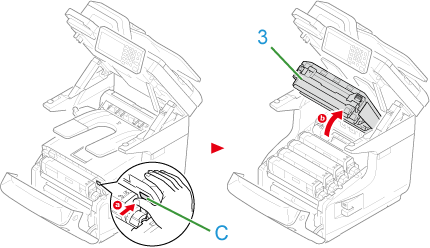
-
Identifique o cilindro de imagem que tenha chegado ao fim de sua vida útil pela cor de sua etiqueta.
-
Remova o cilindro de imagem (4) da máquina e coloque o cilindro de imagem em uma superfície nivelada.
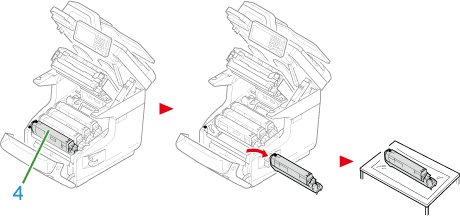
-
Vire a alavanca azul (6) do cartucho de toner de volta até a parte superior alinhar na
 marca enquanto pressiona o cartucho de toner.
marca enquanto pressiona o cartucho de toner.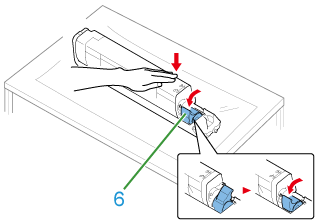
-
Levante o cartucho de toner (5) do lado direito e remova-o do cilindro de imagem.
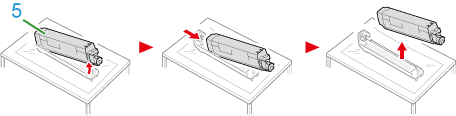
-
Desempacote um novo cilindro de imagem e coloque-o sobre uma superfície plana.
-
Remova o dessecante e as folhas de proteção.
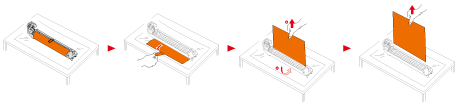
-
Remova a tampa do toner.
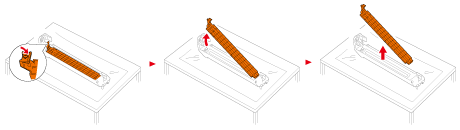
-
Insira o cartucho de toner (5) removido na etapa 8, alinhando a reentrância do lado esquerdo (7) com a saliência (8) sobre o cilindro de imagem, para que o cartucho de toner e o rótulo do cilindro de imagem se alinhem. Em seguida, fixe o lado direito firmemente no lugar.
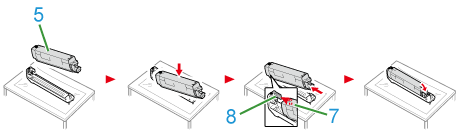
-
Vire a alavanca azul (6) do cartucho de toner de volta até a parte superior alinhar na
 marca enquanto pressiona o cartucho de toner.
marca enquanto pressiona o cartucho de toner.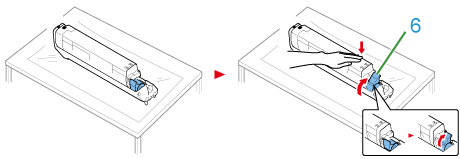
-
Verifique a cor do rótulo do novo cilindro de imagem e coloque o cilindro na máquina.

-
Feche a bandeja de saída (3) empurrando ambos os lados da bandeja de saída (3) com firmeza.
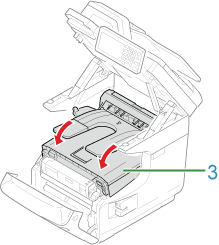
-
Feche a tampa frontal (2).
Nota
A tampa frontal não pode ser fechada se a Bandeja de Saída não estiver fechada com segurança.
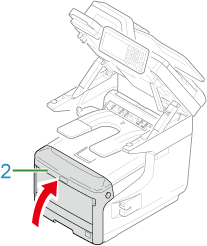
-
Segure a alça (A) para fechar a unidade de scanner.
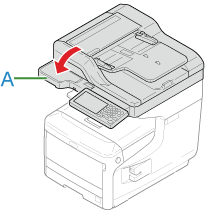
-
Por favor, recicle cilindros de imagem.
Memo
Se tiver que descartar um cilindro de imagem, coloque-o em um saco plástico ou recipiente similar e descarte-o de acordo com as diretrizes regulamentares de seu município.

